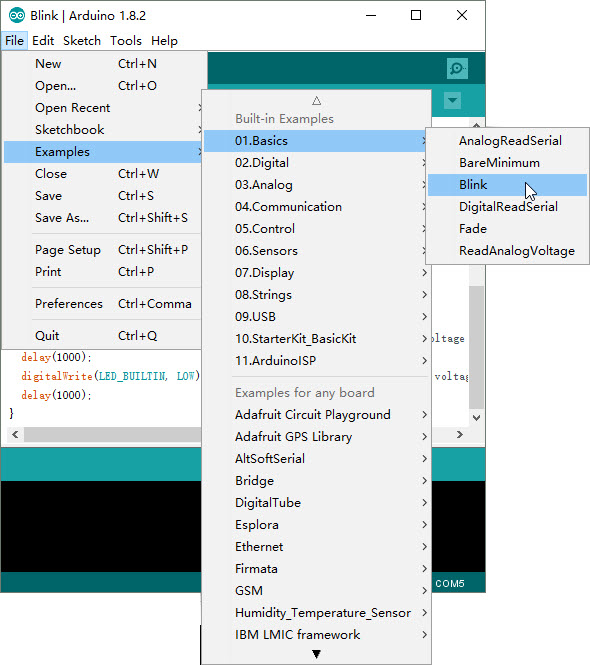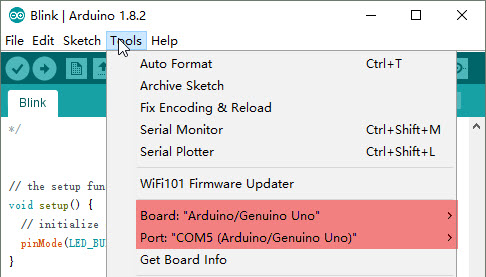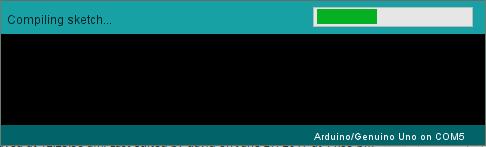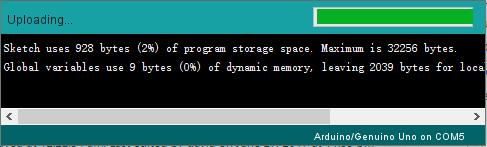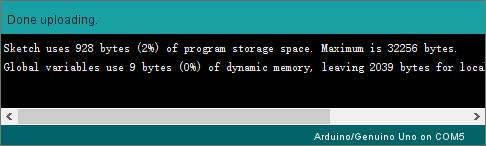注意:OSOYOOのすべてのARDUINO用製品は、完全に互換性のあるサードパーティー製ボードです。
認可されたオンライン小売業者:
Content
- はじめに
- ハードウェア
- ‘L’ LED
- ボードの接続
- ‘Blink’サンプルの読み込み
- 対応するボードタイプ/ポートタイプの選択
- ボードへの‘Blink’のアップロード
- ‘Blink’の動作方法
- 速く点滅
はじめに
このレッスンでは、Arduinoの内蔵LEDを点滅させるプログラムを作成する方法を学びます。

準備
ハードウェア
- OSOYOO Basicボード(Arduino UNO rev.3と完全に互換性があります)×1
- USBケーブル×1
- PC×1
ソフトウェア
Arduino IDE(バージョン1.6.4以上)
注意:
このレッスンではあまり多くのものは必要ありませんが、事前レッスンとして準備レッスンとHello Worldレッスンをすでに済ませておいてください。
良質の同期ケーブルを使うことを確認してください。ただし、’充電専用’のUSBケーブルは選ばないでください。
‘L’ LED
Arduinoボードには、’L’という名前の内蔵LEDがあります。このLEDは、初期設定で13番ピンに接続されています。
これは、Arduinoの標準的な出力ピンです。
この LED の位置は、下の OSOYOO Basic ボードと Leonardo の写真の赤丸で示しています。

ボードの接続
OSOYOO BasicボードをPCにUSBケーブルで接続してください。PCは、OSOYOO Basicボードを認識し、ドライバをインストールします。

‘Blink’サンプルの読み込み
USBプラグに接続すると、OSOYOO Basicボードの「L」LEDがすでに点滅している場合があります。これは、通常OSOYOO Basicボードには「Blink」スケッチが事前にインストールされているためです。
このレッスンでは、OSOYOO Basicボードを自分自身のBlinkスケッチで再プログラムし、点滅する速度を変更します。Hello World レッスンで、Arduino IDEをセットアップし、正しいシリアルポートをOSOYOO Basicボードに接続できるようにしました。つながりをテストして、OSOYOO Basicボードをプログラムする時が来ました。
Arduino IDEには、読み込んで使用できる多数の例スケッチが含まれています。これには、LED「L」を点滅させるための例スケッチも含まれています。
IDEのメニューシステムのFile → Examples → 01.Basics→Blinkの下にある「Blink」スケッチを読み込んでください。
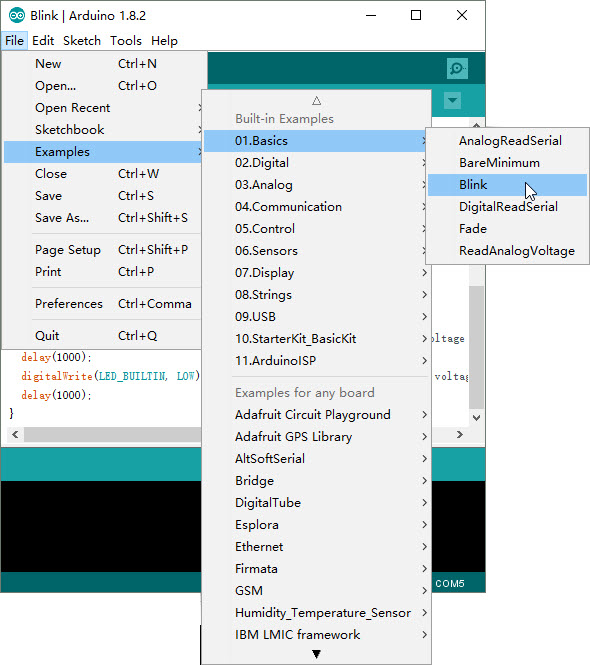
対応するボードタイプ/ポートタイプを選択する
Arduinoに対応するTools>Boardメニューのエントリを選択する必要があります。ここでは「Arduino/Genuino Uno」を選択します。
OSOYOO BasicボードのシリアルデバイスをTools | Serial Portメニューから選択します。これはCOM3以上である可能性があります(COM1とCOM2は通常、ハードウェアシリアルポートに予約されています)。確認するには、OSOYOO Basicボードを切断してメニューを再度開き、消えたエントリがOSOYOO Basicボードであるはずです。ボードを再接続して、そのシリアルポートを選択します。「COM**(Arduino/Genuino Uno)」をここで選択します。
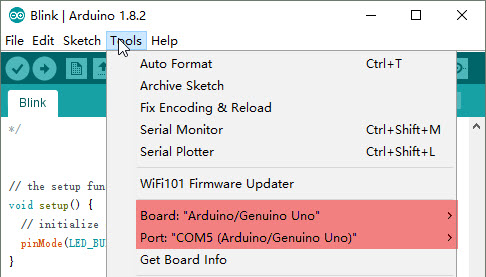
ボードにBlinkをアップロードする
「アップロード」ボタンをクリックします。ツールバーの左から2番目のボタンです。

IDEのステータスエリアを見ると、進行状況バーと一連のメッセージが表示されます。「スケッチのコンパイル…」と表示されます。これにより、スケッチがボードにアップロードできる形式に変換されます。
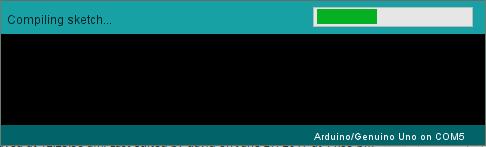
次に、状態が「アップロード中」に変わります。この時点で、OSOYOO BasicボードのLEDが点滅し始め、スケッチが転送されます。
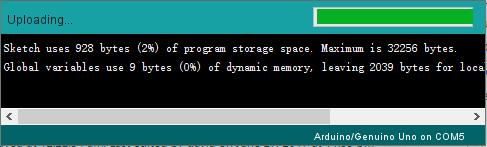
最後に、状態が「完了」に変わります。
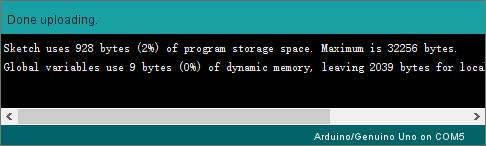
「Blink」の動作方法
/* Blink Turns on an LED on for one second, then off for one second, repeatedly.
Most board for Arduinos have an on-board LED you can control. On the UNO, MEGA and ZERO
it is attached to digital pin 13, on MKR1000 on pin 6. LED_BUILTIN is set to
the correct LED pin independent of which board is used. This example code is
in the public domain. */
// the setup function runs once when you press reset or power the board
void setup() {
// initialize digital pin LED_BUILTIN as an output.
pinMode(LED_BUILTIN, OUTPUT);
}
// the loop function runs over and over again forever
void loop() {
digitalWrite(LED_BUILTIN, HIGH);
// turn the LED on (HIGH is the voltage level)
delay(1000);
// wait for a second
digitalWrite(LED_BUILTIN, LOW);
// turn the LED off by making the voltage LOW
delay(1000);
// wait for a second
}
まず最初に注意すべきことは、このスケッチのかなりの部分が「コメント」と呼ばれるものです。コメントは実際のプログラム命令ではなく、プログラムの動作についての説明です。説明があることで、スケッチに付随する説明があります。
スケッチの上部にある/と/の間のすべてはブロックコメントで、スケッチの目的を説明しています。
//で始まる単一行コメントもあり、行の終わりまでがコメントになります。
最初の実際のコード行は次のとおりです。
void setup() {
// initialize digital pin LED_BUILTIN as an output.
pinMode(LED_BUILTIN, OUTPUT); }
すべてのスケッチには「setup」関数が必要であり、あなた自身が命令を追加したい部分は{と}の間にあります。この場合、1つの命令があり、コメントに記載されているように、LEDピンを出力として使用することをOSOYOO Basicボードに伝えます。スケッチには「loop」関数が必要であり、リセット後に1度だけ実行される「setup」関数とは異なり、 「loop」関数は、命令の実行が完了するとすぐに再開されます。
// the loop function runs over and over again forever
void loop() {
digitalWrite(LED_BUILTIN, HIGH);
// turn the LED on (HIGH is the voltage level)
delay(1000);
// wait for a second
digitalWrite(LED_BUILTIN, LOW);
// turn the LED off by making the voltage LOW
delay(1000);
// wait for a second
}
ループ関数内では、命令は最初にLEDピンをオン(HIGH)にし、1000ミリ秒(1秒)の「delay」を実行してからLEDピンをオフにしてもう1秒間待機します。
もっと早く点滅させる
LEDをより速く点滅させるように設定します。お分かりのように、これには ‘delay’コマンドの()内のパラメータを変更することが重要です。

この遅延時間はミリ秒単位で表されます。つまり、LEDを2倍速く点滅させたい場合は、1000の値を500に変更します。これにより、各遅延の間に1秒ではなく、半秒間停止します。スケッチを再度アップロードすると、LEDがより速く点滅し始めるはずです。